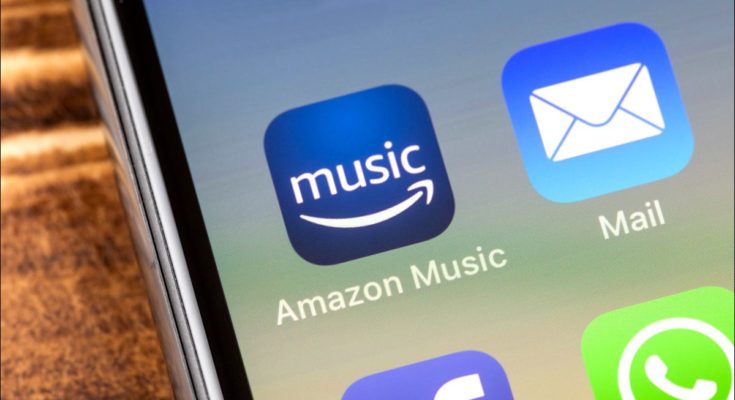Se você mudou para outro serviço de streaming de música ou simplesmente não tem mais tempo para ouvir música, pode cancelar facilmente sua assinatura do Amazon Music Unlimited e economizar dinheiro. Veja como.
Índice
O que acontece quando você cancela sua assinatura?
Quando você cancela sua assinatura, pode desfrutar de suas faixas de música premium apenas até o final do seu ciclo de faturamento atual. Depois disso, essas faixas não podem mais ser reproduzidas. O cancelamento da assinatura do Amazon Music Unlimited também cancela a assinatura do Amazon Music HD .
Cancele sua assinatura do Amazon Music Unlimited no desktop
Em um computador Windows, Mac, Linux ou Chromebook, use o site da Amazon para cancelar sua assinatura do Amazon Music Unlimited. Para começar, abra um navegador da web em seu computador e inicie o site da Amazon . Uma vez lá, faça login em sua conta.
No canto superior direito da Amazon, passe o mouse sobre o menu “Conta e listas” até ver um submenu.

No submenu expandido, selecione “Associações e assinaturas”.

Você verá uma página “Suas assinaturas e assinaturas”. Aqui, ao lado de “Amazon Music Unlimited”, clique no botão “Cancelar assinatura”.

A Amazon perguntará a você o motivo do cancelamento da assinatura de seu serviço. Selecione um motivo e clique no botão “Enviar e continuar para cancelar”.

Dependendo do motivo que você escolher, a Amazon exibirá certas opções para atraí-lo de volta. Para continuar, clique no botão “Continuar para cancelar”.

Você chegará na página final de cancelamento. Aqui, clique no botão “Confirmar cancelamento” para cancelar a assinatura do serviço Amazon Music Unlimited.
Aviso: Certifique-se de que realmente deseja encerrar sua assinatura antes de clicar no botão “Confirmar Cancelamento”.

E é isso. Você não é mais um assinante do Amazon Music Unlimited, mas pode continuar a aproveitar os benefícios premium até o final do seu ciclo de faturamento atual.
Cancelar sua assinatura do Amazon Music Unlimited no Android
Em um telefone Android, você pode usar o próprio aplicativo Amazon Music para cancelar sua assinatura. Para fazer isso, abra o aplicativo Amazon Music em seu telefone. No canto superior direito do aplicativo, toque no ícone de engrenagem.

No menu que é aberto após tocar no ícone de engrenagem, selecione “Configurações”.

Na página “Configurações”, na seção “Sua conta”, toque em “Membro do Amazon Music Unlimited”.

Você verá uma tela “Amazon Music Unlimited”. Aqui, role para baixo até a seção “Renovação da assinatura” e toque em “Cancelar assinatura”.

Selecione o motivo do cancelamento e toque em “Enviar e continuar para cancelar”.

Role a página seguinte até o final e toque em “Continuar para cancelar”.

Finalmente, toque em “Confirmar cancelamento” para cancelar a assinatura do Amazon Music Unlimited.

Você está pronto.
Cancele sua assinatura do Amazon Music Unlimited no iPhone ou iPad
Em um iPhone ou iPad, você não pode cancelar a assinatura do Amazon Music Unlimited usando o aplicativo Amazon Music. Você terá que usar o aplicativo Configurações do seu telefone, pois é onde suas assinaturas são listadas .
Para começar, abra o aplicativo Configurações em seu telefone.

Em Ajustes, toque no nome da sua conta Apple na parte superior da tela.

Na tela “Apple ID” que é aberta, toque em “Assinaturas”. Isso exibirá todas as suas assinaturas cobradas pela Apple . Escolha a assinatura “Amazon Music Unlimited” e toque em “Cancelar assinatura”. E isso é tudo.